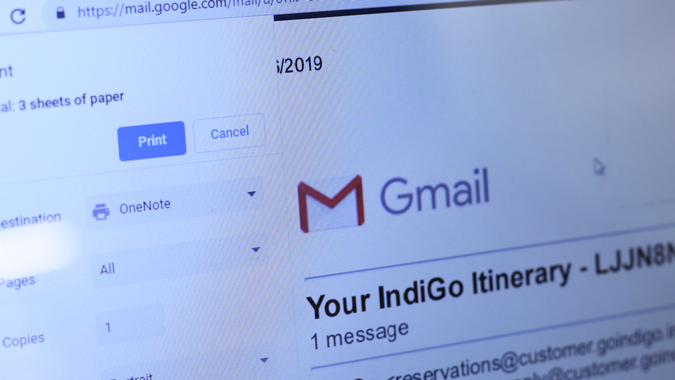Самые быстрые способы установить таймер на вашем iPhone?
Таймер на моем iPhone очень удобен. От установки таймера на кухне до настройки его для тренировки – я использую его по максимуму. Но, как вы обычно знаете, приложение «Часы» – не единственное место для установки таймера. Я часто использую Siri. Однако есть еще много способов установить таймер на вашем iPhone, о которых вы не знали. Давайте проверим их. С выпуском iOS 13 Siri стала умнее, чем когда-либо, и позволяет делать самые разные интересные вещи, не разблокируя предварительно устройство.
Установите таймер из Центра управления
Хотя я большую часть времени использую Siri, я обнаружил, что этот изящный трюк спрятан в Центре управления. На сегодняшний день это самый быстрый способ установить таймер. Просто нажмите и удерживайте кнопку таймера в Центре управления и сдвиньте полосу вверх и вниз, чтобы установить ограничение по времени. После этого нажмите кнопку пуска, чтобы запустить таймер. Нет ничего проще.
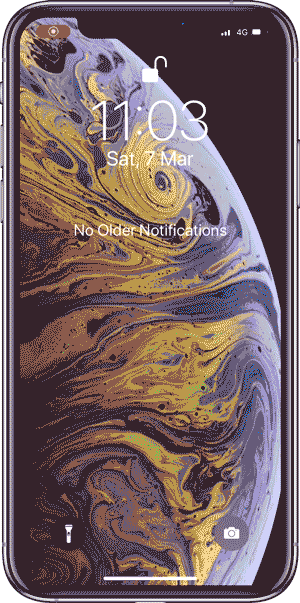
Используйте дешевые теги NFC для установки таймера
Программы для Windows, мобильные приложения, игры - ВСЁ БЕСПЛАТНО, в нашем закрытом телеграмм канале - Подписывайтесь:)
Я широко использую быстрые команды Siri, поэтому мне пришлось включить этот в список. iPhone 7 и более поздние версии могут сканировать теги NFC, а также запускать с их помощью определенные ярлыки. Чтобы использовать это, я наклеил кучу наклеек по всему дому, в основном на кухне. Затем я могу просто коснуться тега NFC, и он установит таймер этой продолжительности. Легко, правда?
Если вы новичок в использовании тегов NFC на iPhone, ознакомьтесь с нашим руководством здесь, в нем есть вся информация, которая поможет вам начать работу. Возьми несколько тегов NFC из Amazon и откройте приложение «Ярлыки» на своем iPhone. Коснитесь вкладки «Автоматизация» внизу и создайте персональную автоматизацию. Отсканируйте свой NFC-тег и перейдите к следующему шагу.
iPhone 7 и, прежде всего, поддерживают NFC, поэтому вы сможете создать эту автоматизацию на всех новых устройствах под управлением iOS 13 (кроме iPhone 6s и SE).
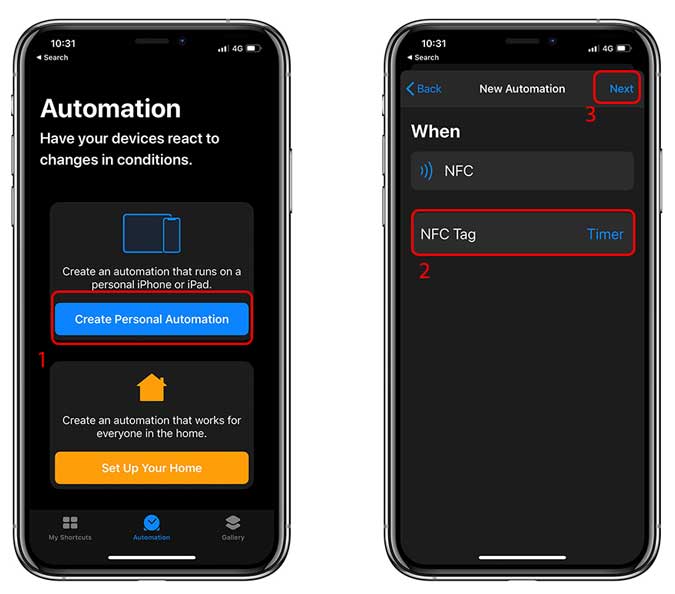
Выберите «Таймер» из «Действия», нажав кнопку «Плюс», здесь вы можете установить значение. Я выбрал пять минут, потому что это таймер, который я использую чаще всего. После этого отключите переключатель рядом с «Спрашивать перед запуском» и нажмите Готово. Это все, что вам нужно сделать, чтобы настроить таймер, связанный с тегом NFC.
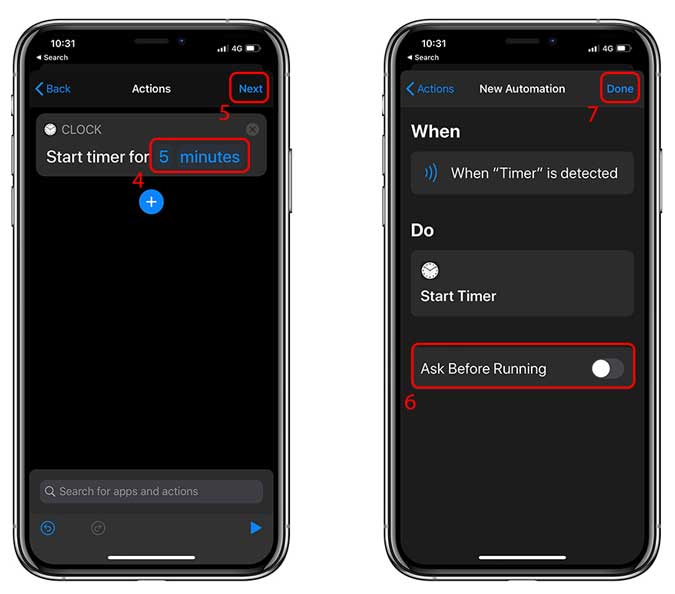
Теперь, когда вам нужно настроить таймер, просто коснитесь тега NFC задней частью iPhone, и таймер должен немедленно запустить таймер.
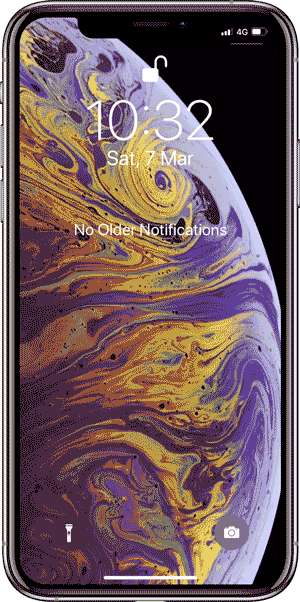
Если вам нужно несколько разных таймеров, вы можете повторить настройку автоматизации для каждого тега NFC и установить другой таймер. Единственным недостатком установки таймера iPhone с помощью NFC является то, что вы не можете установить несколько таймеров. Ну может в будущем!
Установите таймер на вашем iPhone
Это были несколько способов, которые я использую для установки таймера на iPhone. Хотя есть альтернативные варианты, если у вас Apple Watch или Samsung Galaxy Watch. Иногда я устанавливаю Pomodoro Timer, чтобы повысить свою продуктивность, что редко срабатывает, но вы можете проверить их, если хотите. Что вы думаете об этих методах? Дайте мне знать в комментариях ниже или напишите мне Twitter.
<script async src="https://platform.twitter.com/widgets.js" charset="utf-8"></script>
Программы для Windows, мобильные приложения, игры - ВСЁ БЕСПЛАТНО, в нашем закрытом телеграмм канале - Подписывайтесь:)